動画は日常生活に欠かせない要素で、コミュニケーションと情報共有の重要な手段となっています。しかし、時には大切な動画ファイルが壊れてしまった経験はありませんか?大切な瞬間を記録した動画が破損してしまうと、非常に困ることになります。その場合は、どうすれば簡単に動画修復できますか。本記事では、優れたソフトやオンラインツールを活用し、壊れた動画ファイルを効果的に修復する方法について探ってみましょう。

動画修復
AnyMP4 動画 修復は99.99%という高い復旧率を誇っています。先進的なAI技術を使用して、破損した動画ファイルを自動的に修復し、元の状態に復元することが可能です。破損した動画ファイルとサンプル動画を追加して、数クリックだけで簡単に動画修復を実現可能です。動画ファイルが破損したため、スマホとパソコンでMP4、3GP、MOVが再生できない時、あるいは動画の音が出ない時、このソフトで動画修復を試してみてください。
メリット:
動画修復ソフトにファイルを追加
まずは上記のダウンロードボタンをクリックし、AnyMP4 動画 修復をダウンロードしてインストールします。次にソフトを起動したら、動画ファイルを追加することになります。左側にある「+」ボタンをクリックしたら、破損した動画ファイルを選択して追加します。そして、同じ方法で右側にサンプル動画ファイルを追加します。動画追加が終わったら、「修復します」ボタンをクリックします。
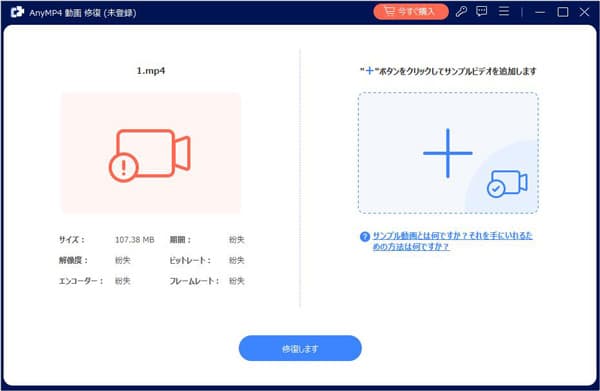
修復された動画を保存
動画修復が自動的に行われます。ファイルサイズにより、かかる時間が異なります。少々待てば、修復が完了し、下記のように表示されます。「プレビュー」ボタンをクリックすると、修復された動画をプレビューすることができます。「保存」ボタンをクリックしたら、修復された動画が保存されます。
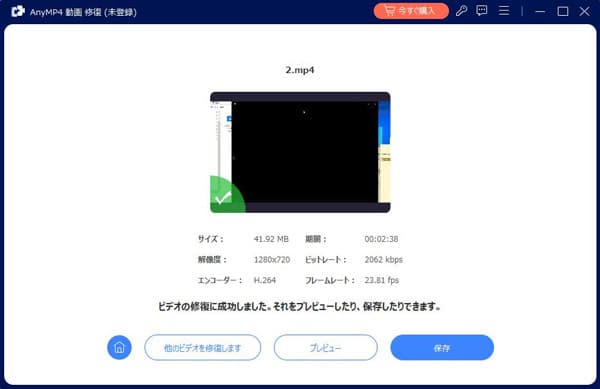
VLC Media Playerは広く知られた無料のメディアプレーヤーであり、動画再生だけでなく、一部の破損した動画ファイルを修復することができる機能も持っています。VLC Media Playerで動画を再生する場合、時には「サーバーの実行に失敗しました」というエラーが出ることがありませんか。それは動画ファイルの破損による可能性があり、VLC Media Playerソフト自体で修復してみることができます。ただし、VLCの修復能力には限界があり、より高度な修復を求める場合には、専門のソフトを検討する必要があります。
メリット:
デメリット:
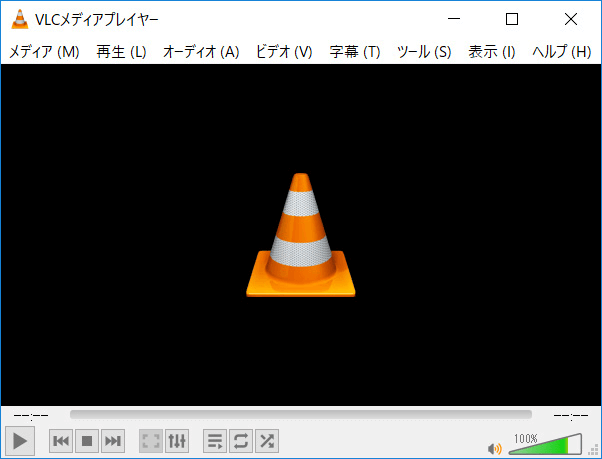
Stellar Repair for Videoは、動画ファイルの破損を修復するための使いやすいソフトウェアで、完全に無料で提供されています。このソフトウェアは、破損した動画ファイルを元の状態に修復することができます。このソフトを利用して、簡単にMOV、MKV、MP4動画を修復することができます。手軽な操作と広範なファイルフォーマットのサポートにより、大人気となっています。
メリット:
デメリット:
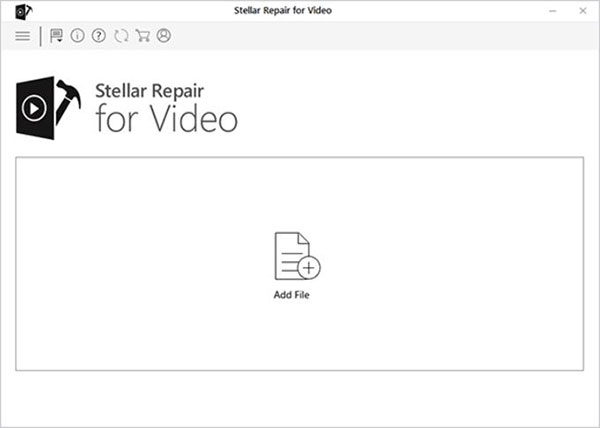
スマホでTwitter、Instagram、YouTubeなどを使用する時、あるいは保存した動画を見る時、動画ファイルが破損して再生できないことがあるかもしれません。その場合に、実はスマホで動画修復ためのアプリもあります。これらのアプリを利用することで、パソコンなしで壊れた動画ファイルを修復することもできます。スマホ向けの優れた動画修復アプリとして、MP4Fix Video Repair Toolがおすすめです。
メリット:
デメリット:
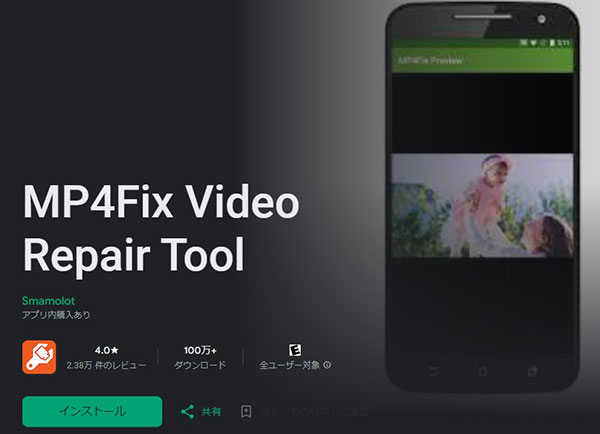
4DDiGオンライン動画修復は、手軽に利用でき、インストールの手間が省けるという点で優れた選択肢となります。オンラインツールといっても、個人データは複数の暗号化により完全に保護されるため、安全性が高いし、安心して利用することができます。ただし、安定したインターネット接続が必要であり、大容量のファイルを修復する場合はファイルサイズの制限に留意する必要があります。
メリット:
デメリット:
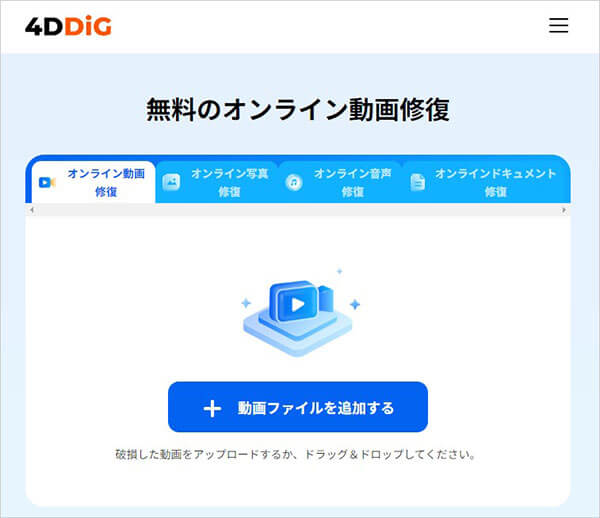
以上は、壊れた動画ファイルを修復するために、AnyMP4 動画 修復、VLC Media Player、Stellar Repair for Video、MP4Fix Video Repair Tool、4DDiGオンライン動画修復という5つの利用できるソフトについてご紹介しました。動画が再生できないとか、動画の音が出ないとか、大切な動画ファイルを失ってしまったとき、ぜひこれらの方法を活用してください。
推薦文章

本文では、M4Aが再生できない原因及び適切な解決方法を詳しくご紹介します。

ここでは、iPhoneでMP4を再生できない原因及び解決方法を詳しくご紹介しましょう。

Amazonプライムビデオが見れない原因と、それを簡単に解決する方法を紹介します。

この記事では、Avgleウェブサイトでの問題及び見れない場合の対処法を説明します。